ここから本文です。
Microsoft Windows XP(Professional Version 2002 Service Pack 2) によるアップデート用ディスクの作成方法
| (1) | ここではMicrosoft Windows XP(Professional Version 2002 Service Pack 2)標準のライティングソフトを使用して、アップデート用ディスクの作成について説明します。 空の書き込み可能CD-RをCD-Rドライブに挿入します。 以下の画面が表示されます。 表示された場合は(6)からの操作をお願いします。 表示されない場合は(2)からの操作をお願いします。 |
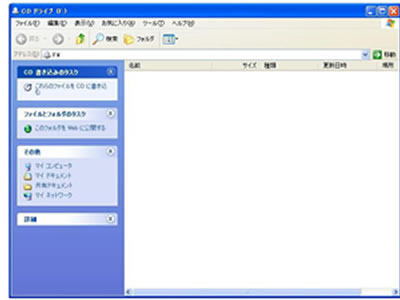
(2)「スタート」ボタンをクリックし、「マイコンピュータ」をクリックします。
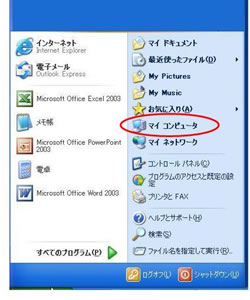
(3)下図の画面が表示されますのでCD-R ドライブのプロパティをクリックします。
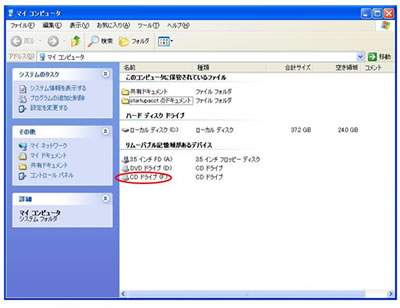
| (4) | 下図の画面が表示されましたら「書き込み」タブ内の「このドライブで CD 書き込みを有効にする」のチェックを入れ、「OK」をクリックします。 |

(5)CD-R ドライブをダブルクリックします。
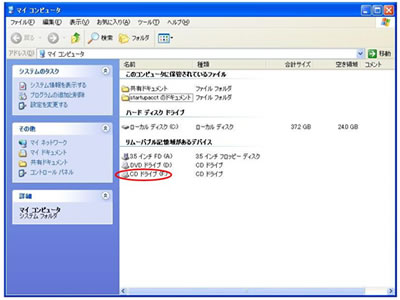
| (6) | ダウンロードし解凍したファームウェアファイルをXP標準ライティングソフトの操作画面の領域1にドラッグ&ドロップします。 |
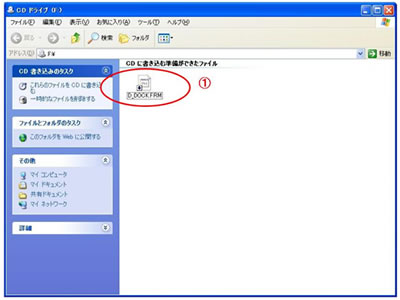
(7)これらのファイルを CD に書き込み」をクリックします。
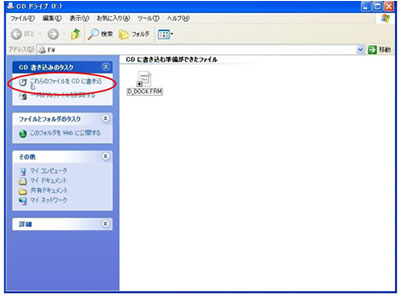
(8)下図の画面が表示されましたら、「次へ」ボタンをクリックします。
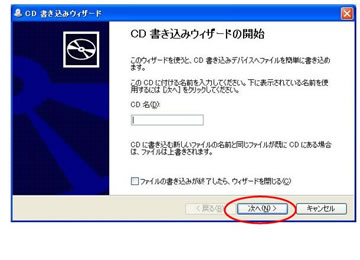
(9)下図の画面が表示されましたら、アップデート用ディスクの作成が完了です。

